ਐਂਡਰੌਇਡ 'ਤੇ ਐਪਸ ਨੂੰ ਡਾਊਨਲੋਡ ਕਰਨ ਦੌਰਾਨ ਗਲਤੀ 504 ਨੂੰ ਕਿਵੇਂ ਠੀਕ ਕਰਨਾ ਹੈ?
27 ਅਪ੍ਰੈਲ, 2022 • ਇਸ 'ਤੇ ਦਾਇਰ ਕੀਤਾ ਗਿਆ: ਐਂਡਰੌਇਡ ਮੋਬਾਈਲ ਸਮੱਸਿਆਵਾਂ ਨੂੰ ਠੀਕ ਕਰੋ • ਸਾਬਤ ਹੱਲ
ਕਲਪਨਾ ਕਰੋ, ਤੁਹਾਡੇ ਸਿਸਟਮ 'ਤੇ ਬੈਠੇ ਹੋਏ ਅਤੇ ਇੱਕ ਮਹੱਤਵਪੂਰਨ ਐਪ ਨੂੰ ਡਾਊਨਲੋਡ ਕਰਨ ਦੀ ਕੋਸ਼ਿਸ਼ ਕਰ ਰਹੇ ਹੋ, ਅਚਾਨਕ ਅਣਜਾਣ ਗਲਤੀ 504 ਦਾ ਗਲਤੀ ਸੁਨੇਹਾ ਪ੍ਰਾਪਤ ਹੋਇਆ। ਬੱਸ, ਕੋਈ ਹੋਰ ਜਾਣਕਾਰੀ ਨਹੀਂ ਹੈ। ਹੁਣ ਕੀ ਕੀਤਾ ਜਾਵੇ, ਮਸਲਾ ਕਿਵੇਂ ਸੁਲਝਾਇਆ ਜਾਵੇ, ਕਿੱਥੇ ਦੇਖਿਆ ਜਾਵੇ, ਗਲਤੀ ਦਾ ਕਾਰਨ ਕੀ ਹੈ। ਬਹੁਤ ਸਾਰੇ ਸਵਾਲ, ਅਤੇ ਜਵਾਬ ਨਹੀਂ ਮਿਲ ਰਿਹਾ. ਖੈਰ, ਇੱਥੇ ਇਸ ਲੇਖ ਵਿੱਚ ਸਾਡਾ ਮੁੱਖ ਉਦੇਸ਼ ਤੁਹਾਨੂੰ ਅਜਿਹੀ ਗਲਤੀ ਦੇ ਕਾਰਨਾਂ ਤੋਂ ਜਾਣੂ ਕਰਵਾਉਣਾ ਹੈ, ਗੂਗਲ ਪਲੇ ਸਟੋਰ ਤੋਂ ਕਿਸੇ ਵੀ ਐਪ ਨੂੰ ਡਾਉਨਲੋਡ ਕਰਦੇ ਸਮੇਂ ਗਲਤੀ ਕੋਡ 504 ਨੂੰ ਠੀਕ ਕਰਨ ਲਈ ਤੁਹਾਨੂੰ 4 ਹੱਲ ਪ੍ਰਦਾਨ ਕਰਕੇ ਇਸ ਨੂੰ ਕਿਵੇਂ ਹੱਲ ਕਰਨਾ ਹੈ।
ਅੱਜ, ਜ਼ਿਆਦਾਤਰ ਐਂਡਰੌਇਡ ਉਪਭੋਗਤਾਵਾਂ ਨੂੰ ਕਿਸੇ ਨਾ ਕਿਸੇ ਤਰ੍ਹਾਂ ਅਜਿਹੀ ਗਲਤੀ ਦਾ ਸਾਹਮਣਾ ਕਰਨਾ ਪੈਂਦਾ ਹੈ, ਜੋ ਉਹਨਾਂ ਨੂੰ ਪਲੇ ਸਟੋਰ ਤੋਂ ਉਹਨਾਂ ਦੇ ਐਪ ਨੂੰ ਐਕਸੈਸ ਕਰਨ ਦੀ ਆਗਿਆ ਨਾ ਦੇ ਕੇ ਜਾਂ ਡਾਉਨਲੋਡ ਕਰਨ ਦੀ ਪ੍ਰਕਿਰਿਆ ਨੂੰ ਰੋਕਣ ਤੋਂ ਰੋਕਦਾ ਹੈ। ਇਸ ਦਾ ਕਾਰਨ ਅਤੇ ਹੱਲ ਲੱਭਣਾ ਆਸਾਨ ਨਹੀਂ ਹੈ। ਪਰ ਤੁਹਾਨੂੰ ਚਿੰਤਾ ਕਰਨ ਦੀ ਜ਼ਰੂਰਤ ਨਹੀਂ ਹੈ, ਕਿਉਂਕਿ ਨਿਸ਼ਚਤ ਤੌਰ 'ਤੇ, ਤੁਸੀਂ ਸਹੀ ਜਗ੍ਹਾ 'ਤੇ ਹੋ ਜਿਵੇਂ ਕਿ ਇਸ ਲੇਖ ਵਿੱਚ ਅਸੀਂ ਗਲਤੀ ਦੇ ਵੇਰਵੇ, ਵਾਪਰਨ ਦੇ ਕਾਰਨਾਂ ਅਤੇ ਉਹਨਾਂ ਦੇ ਵਿਸਤ੍ਰਿਤ ਹੱਲ ਨੂੰ ਕਵਰ ਕਰ ਰਹੇ ਹਾਂ, ਤਾਂ ਜੋ ਪਲੇ ਸਟੋਰ ਡਾਊਨਲੋਡ ਕਰਨ ਦੀ ਪ੍ਰਕਿਰਿਆ ਦੀ ਆਗਿਆ ਦੇਵੇ।
ਭਾਗ 1: ਐਪਸ ਨੂੰ ਡਾਊਨਲੋਡ ਕਰਦੇ ਸਮੇਂ ਇਹ ਗਲਤੀ 504 ਕਿਉਂ ਦਿੰਦਾ ਹੈ?
ਪਲੇ ਸਟੋਰ ਤੋਂ ਐਪ ਜਾਂ ਗੇਮ ਨੂੰ ਡਾਊਨਲੋਡ ਕਰਨ ਦੀ ਪ੍ਰਕਿਰਿਆ ਦੌਰਾਨ ਇਸ ਕਿਸਮ ਦੀ ਗਲਤੀ ਹੁੰਦੀ ਹੈ ਜੋ ਕਿ ਇੱਕ ਕਿਸਮ ਦੀ ਗੇਟਵੇ ਟਾਈਮਆਊਟ ਗਲਤੀ ਦਾ ਹਵਾਲਾ ਦਿੰਦੀ ਹੈ। ਗਲਤੀ 504 ਦੇ ਵਾਪਰਨ ਦੇ ਪਿੱਛੇ ਸੰਭਾਵਿਤ ਕਾਰਨ ਹੇਠਾਂ ਦਿੱਤੇ ਗਏ ਹਨ, ਜੋ ਗੂਗਲ ਪਲੇ ਸਟੋਰ ਤੋਂ ਐਪਲੀਕੇਸ਼ਨ ਨੂੰ ਡਾਊਨਲੋਡ ਕਰਨ ਵਿੱਚ ਰੁਕਾਵਟ ਪਾਉਂਦੇ ਹਨ।
- ਅਧੂਰੀ ਡਾਊਨਲੋਡਿੰਗ ਜਾਂ ਇੰਸਟਾਲੇਸ਼ਨ ਪ੍ਰਕਿਰਿਆ (ਡਾਊਨਲੋਡ ਕਰਨ ਦੀ ਪ੍ਰਕਿਰਿਆ ਦਾ ਸਹੀ ਢੰਗ ਨਾਲ ਪਾਲਣ ਨਹੀਂ ਕੀਤਾ ਗਿਆ ਸੀ)
- ਹੌਲੀ ਇੰਟਰਨੈਟ ਕਨੈਕਸ਼ਨ (ਇੰਟਰਨੈੱਟ ਕਨੈਕਸ਼ਨ ਵਿੱਚ ਅਚਾਨਕ ਬਰੇਕ ਡਾਊਨਲੋਡਿੰਗ ਵਿੱਚ ਰੁਕਾਵਟ ਬਣਾਉਂਦੀ ਹੈ)
- ਮੋਬਾਈਲ ਡਾਟਾ ਨੈੱਟਵਰਕ (ਕੋਈ ਨੈੱਟਵਰਕ, ਕਮਜ਼ੋਰ ਨੈੱਟਵਰਕ, ਜਾਂ ਨੈੱਟਵਰਕ ਗਲਤੀ ਕਾਰਨ ਹੋ ਸਕਦਾ ਹੈ)
- ਅਣਜਾਣ ਡੇਟਾ ਦਾ ਟਕਰਾਅ (ਆਨਲਾਈਨ ਡੇਟਾ ਗਲਤੀ)
- ਗੇਟਵੇ ਸਮਾਂ ਸਮਾਪਤ
- ਗੂਗਲ ਪਲੇ ਸਟੋਰ ਗਲਤੀ
- HTTP ਗਲਤੀ (ਜਦੋਂ ਤੁਸੀਂ ਡਾਉਨਲੋਡ ਕਰਨ ਦੀ ਪ੍ਰਕਿਰਿਆ ਨੂੰ ਐਕਸੈਸ ਕਰਨ ਲਈ ਅਸੁਰੱਖਿਅਤ ਢੰਗ ਦੀ ਵਰਤੋਂ ਕਰਦੇ ਹੋ)
- ਘੱਟ ਸਟੋਰੇਜ ਮੈਮੋਰੀ
ਭਾਗ 2: Google Play ਗਲਤੀ 504 ਨੂੰ ਬੁਨਿਆਦੀ ਤੌਰ 'ਤੇ ਠੀਕ ਕਰਨ ਲਈ ਇੱਕ ਕਲਿੱਕ ਕਰੋ
"ਗੂਗਲ ਪਲੇ ਐਰਰ 504" ਦਾ ਸਭ ਤੋਂ ਵਧੀਆ ਹੱਲ ਡਾ. fone ਸਹੂਲਤ ਸੰਦ ਹੈ. ਸੌਫਟਵੇਅਰ ਨੂੰ ਵਿਕਸਤ ਕੀਤਾ ਗਿਆ ਹੈ ਤਾਂ ਜੋ ਤੁਸੀਂ ਐਂਡਰੌਇਡ ਡਿਵਾਈਸਾਂ ਵਿੱਚ ਕਈ ਤਰ੍ਹਾਂ ਦੀਆਂ ਸਮੱਸਿਆਵਾਂ ਨੂੰ ਹੱਲ ਕਰ ਸਕੋ।

Dr.Fone - ਸਿਸਟਮ ਮੁਰੰਮਤ (Android)
ਗੂਗਲ ਪਲੇ ਐਰਰ 504 ਨੂੰ ਠੀਕ ਕਰਨ ਲਈ 2-3 ਗੁਣਾ ਤੇਜ਼ ਹੱਲ
- ਸਾਫਟਵੇਅਰ ਪਲੇ ਸਟੋਰ ਵਿੱਚ ਐਰਰ ਕੋਡ 504, ਬੂਟ ਲੂਪ ਵਿੱਚ ਫਸਿਆ, ਬਲੈਕ ਸਕ੍ਰੀਨ, UI ਕੰਮ ਨਾ ਕਰਨਾ ਆਦਿ ਵਰਗੀਆਂ ਸਮੱਸਿਆਵਾਂ ਨੂੰ ਠੀਕ ਕਰਨ ਵਿੱਚ ਪੂਰੀ ਤਰ੍ਹਾਂ ਸਮਰੱਥ ਹੈ।
- ਇਹ ਐਂਡਰੌਇਡ ਡਿਵਾਈਸਾਂ ਲਈ ਸਭ ਤੋਂ ਵਧੀਆ ਆਲ-ਇਨ-ਵਨ ਉਪਯੋਗਤਾ ਕਿੱਟ ਹੈ।
- ਸਾਰੇ ਨਵੀਨਤਮ ਸੈਮਸੰਗ ਡਿਵਾਈਸਾਂ ਨਾਲ ਅਨੁਕੂਲ
- ਓਪਰੇਸ਼ਨ ਲਈ ਕਿਸੇ ਤਕਨੀਕੀ ਹੁਨਰ ਦੀ ਲੋੜ ਨਹੀਂ ਹੈ
ਪਲੇ ਸਟੋਰ ਵਿੱਚ ਗਲਤੀ 504 ਨੂੰ ਠੀਕ ਕਰਨ ਲਈ ਡਾ. fone, ਹੇਠ ਦਿੱਤੇ ਕਦਮ ਦੀ ਪਾਲਣਾ ਕਰੋ:
ਨੋਟ: Android ਮੁਰੰਮਤ ਡਿਵਾਈਸ ਤੋਂ ਡੇਟਾ ਨੂੰ ਮਿਟਾ ਸਕਦੀ ਹੈ। ਇਸ ਲਈ, ਇਹ ਬਿਹਤਰ ਹੋਵੇਗਾ ਜੇਕਰ ਤੁਸੀਂ ਪਹਿਲਾਂ ਐਂਡਰੌਇਡ ਬੈਕਅੱਪ ਕਰਦੇ ਹੋ ਅਤੇ ਫਿਰ ਮੁਰੰਮਤ ਦੀ ਪ੍ਰਕਿਰਿਆ 'ਤੇ ਅੱਗੇ ਵਧਦੇ ਹੋ।
ਕਦਮ 1. ਆਪਣੇ ਸਿਸਟਮ 'ਤੇ ਸਾਫਟਵੇਅਰ ਨੂੰ ਡਾਊਨਲੋਡ ਕਰਨ ਦੇ ਨਾਲ ਸ਼ੁਰੂ ਕਰੋ ਅਤੇ ਇਸ ਨੂੰ ਸ਼ੁਰੂ ਕਰੋ. ਆਪਣੀ ਡਿਵਾਈਸ ਨੂੰ ਸਿਸਟਮ ਨਾਲ ਕਨੈਕਟ ਕਰੋ ਅਤੇ ਸਾਫਟਵੇਅਰ ਦੀ ਹੋਮ ਸਕ੍ਰੀਨ ਤੋਂ "ਸਿਸਟਮ ਰਿਪੇਅਰ" ਫੰਕਸ਼ਨ ਦੀ ਚੋਣ ਕਰੋ।

ਤੁਹਾਨੂੰ 3 ਟੈਬਾਂ ਵਿੱਚੋਂ "Android ਮੁਰੰਮਤ" ਨੂੰ ਚੁਣਨ ਦੀ ਲੋੜ ਹੈ, ਅਤੇ ਸਟਾਰਟ ਬਟਨ 'ਤੇ ਟੈਪ ਕਰਕੇ ਪ੍ਰਕਿਰਿਆ ਸ਼ੁਰੂ ਕਰ ਸਕਦੇ ਹੋ।
ਕਦਮ 2. ਅਗਲੀ ਸਕ੍ਰੀਨ ਵਿੱਚ, ਦੇਸ਼ ਅਤੇ ਕੈਰੀਅਰ ਸੇਵਾ ਦੇ ਨਾਲ ਆਪਣੀ ਡਿਵਾਈਸ ਦਾ ਬ੍ਰਾਂਡ, ਨਾਮ ਅਤੇ ਮਾਡਲ ਪ੍ਰਦਾਨ ਕਰੋ। ਸੌਫਟਵੇਅਰ ਡਿਵਾਈਸ ਦੀ ਪਛਾਣ ਕਰੇਗਾ ਅਤੇ ਮੁਰੰਮਤ ਲਈ ਇੱਕ ਢੁਕਵਾਂ ਫਰਮਵੇਅਰ ਪੈਕੇਜ ਪ੍ਰਦਾਨ ਕਰੇਗਾ।

ਕਦਮ 3. ਡਾਉਨਲੋਡ ਲਈ, ਤੁਹਾਨੂੰ ਆਪਣੀ ਡਿਵਾਈਸ ਨੂੰ ਡਾਊਨਲੋਡ ਮੋਡ ਵਿੱਚ ਰੱਖਣਾ ਹੋਵੇਗਾ। ਸੌਫਟਵੇਅਰ ਤੁਹਾਡੇ ਫੋਨ ਨੂੰ ਡਾਊਨਲੋਡ ਮੋਡ ਵਿੱਚ ਰੱਖਣ ਲਈ ਗਾਈਡ ਪ੍ਰਦਾਨ ਕਰੇਗਾ ਅਤੇ ਜਦੋਂ ਮੋਡ ਐਕਟੀਵੇਟ ਹੋ ਜਾਵੇਗਾ, ਤਾਂ ਡਾਊਨਲੋਡਿੰਗ ਸ਼ੁਰੂ ਹੋ ਜਾਵੇਗੀ।

ਕਦਮ 4. ਜਦੋਂ ਫਰਮਵੇਅਰ ਡਾਊਨਲੋਡ ਕੀਤਾ ਜਾਂਦਾ ਹੈ, ਤਾਂ ਸੌਫਟਵੇਅਰ ਆਪਣੇ ਆਪ ਮੁਰੰਮਤ ਸ਼ੁਰੂ ਕਰ ਦੇਵੇਗਾ ਅਤੇ ਜਦੋਂ ਪ੍ਰਕਿਰਿਆ ਪੂਰੀ ਹੋ ਜਾਂਦੀ ਹੈ, ਤੁਹਾਨੂੰ ਸੂਚਿਤ ਕੀਤਾ ਜਾਵੇਗਾ।

ਇੱਕ ਵਾਰ ਕ੍ਰਮ ਪੂਰਾ ਹੋਣ ਤੋਂ ਬਾਅਦ, ਡਿਵਾਈਸ ਰੀਬੂਟ ਹੋ ਜਾਵੇਗੀ ਅਤੇ ਗੂਗਲ ਪਲੇ ਐਰਰ 504 ਨੂੰ ਠੀਕ ਕੀਤਾ ਜਾਵੇਗਾ।
ਭਾਗ 3: ਪਲੇ ਸਟੋਰ ਵਿੱਚ ਗਲਤੀ ਕੋਡ 504 ਨੂੰ ਠੀਕ ਕਰਨ ਲਈ 4 ਆਮ ਹੱਲ
ਗਲਤੀ ਕੋਡ 504 ਵਰਗੀ ਸਮੱਸਿਆ ਦਾ ਹੱਲ ਬਹੁਤ ਮਹੱਤਵਪੂਰਨ ਹੈ ਨਹੀਂ ਤਾਂ ਤੁਸੀਂ ਮੁੱਦੇ ਬਾਰੇ ਵੇਰਵੇ ਪ੍ਰਾਪਤ ਕਰਨ ਦੀ ਪ੍ਰਕਿਰਿਆ ਵਿੱਚ ਫਸ ਜਾਓਗੇ। ਕਿਉਂਕਿ ਸਮਾਂ ਤੁਹਾਡੇ ਲਈ ਅਤੇ ਸਾਡੇ ਲਈ ਸਭ ਤੋਂ ਮਹੱਤਵਪੂਰਨ ਹੈ। ਇਸ ਲਈ ਗੂਗਲ ਪਲੇ ਸਟੋਰ ਰਾਹੀਂ ਐਪ ਨੂੰ ਡਾਊਨਲੋਡ ਕਰਦੇ ਸਮੇਂ ਗਲਤੀ ਕੋਡ 504 ਨੂੰ ਠੀਕ ਕਰਨ ਲਈ 4 ਹੱਲ ਦੱਸ ਕੇ ਮੁੱਦੇ ਨੂੰ ਹੱਲ ਕਰਨ ਦੀ ਸਾਡੀ ਕੋਸ਼ਿਸ਼ ਹੈ। ਵਿਸਤ੍ਰਿਤ ਪ੍ਰਕਿਰਿਆ ਹੇਠਾਂ ਦਿੱਤੀ ਗਈ ਹੈ. ਡਾਉਨਲੋਡ ਕਰਨ ਦੇ ਮੁੱਦੇ ਨੂੰ ਹੱਲ ਕਰਨ ਲਈ ਉਹਨਾਂ ਨੂੰ ਕਦਮ ਦਰ ਕਦਮ ਦੀ ਪਾਲਣਾ ਕਰੋ.
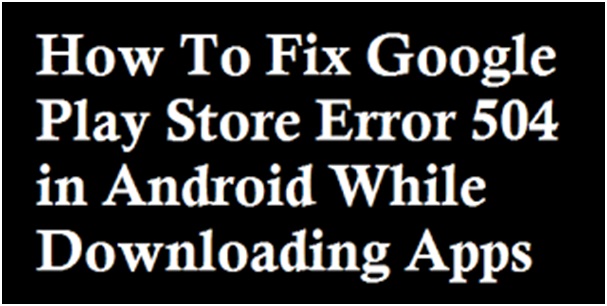
ਹੱਲ 1: ਜੀਮੇਲ ਖਾਤਾ ਹਟਾਓ ਅਤੇ ਜੋੜੋ
ਇਹ ਗਲਤੀ 504 ਨੂੰ ਸੁਲਝਾਉਣ ਦਾ ਪਹਿਲਾ ਅਤੇ ਸਭ ਤੋਂ ਪ੍ਰਮੁੱਖ ਹੱਲ ਹੈ। ਆਓ ਇਸ ਨੂੰ ਬਿਹਤਰ ਤਰੀਕੇ ਨਾਲ ਸਮਝਣ ਲਈ ਇਸਦੇ ਕਦਮਾਂ ਨੂੰ ਇੱਕ-ਇੱਕ ਕਰਕੇ ਵੇਖੀਏ।
ਪਹਿਲਾਂ, ਸਿਸਟਮ ਸੈਟਿੰਗਾਂ > ਖਾਤੇ > ਗੂਗਲ > ਆਪਣਾ ਜੀਮੇਲ ਖਾਤਾ ਹਟਾਓ 'ਤੇ ਜਾਓ।
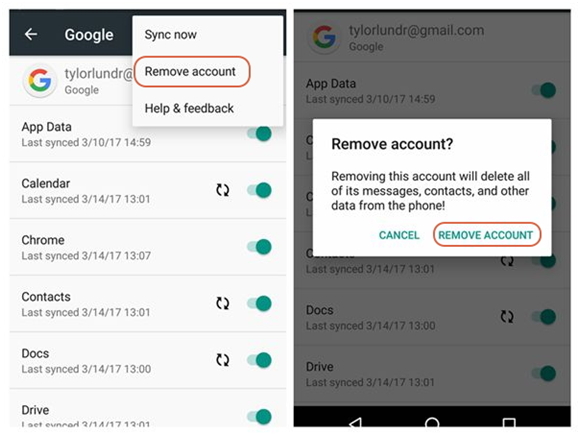
ਹੁਣ ਸੈਟਿੰਗਾਂ > ਐਪਸ > ਸਾਰੇ > ਫੋਰਸ ਸਟਾਪ, ਕਲੀਅਰ ਡੇਟਾ, ਗੂਗਲ ਪਲੇ ਸਟੋਰ ਲਈ ਕੈਸ਼ ਸਾਫ਼ ਕਰੋ (ਵਿਧੀ 2 ਦੇ ਸਮਾਨ) 'ਤੇ ਜਾਓ।
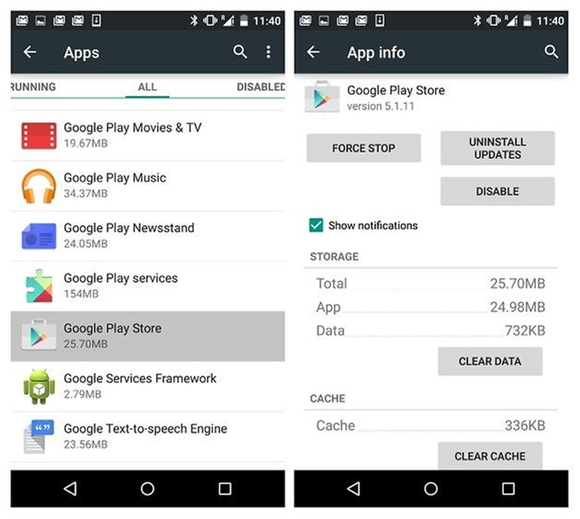
ਇੱਕ ਵਾਰ ਇਹ ਹੋ ਜਾਣ ਤੋਂ ਬਾਅਦ, ਸੈਟਿੰਗਾਂ > ਖਾਤੇ > ਗੂਗਲ > ਆਪਣਾ ਜੀਮੇਲ ਖਾਤਾ ਸ਼ਾਮਲ ਕਰੋ 'ਤੇ ਜਾਓ।
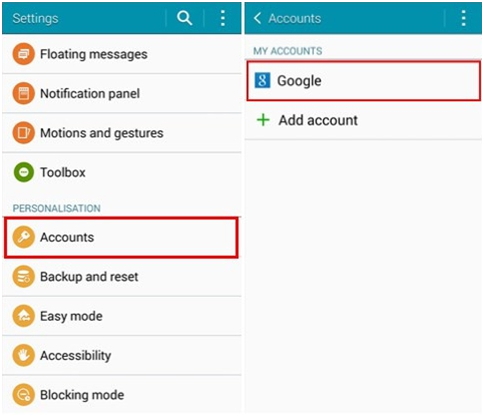
ਇੱਕ ਵਾਰ ਜਦੋਂ ਤੁਸੀਂ ਡਿਵਾਈਸ 'ਤੇ ਆਪਣਾ Google ਖਾਤਾ ਸ਼ਾਮਲ ਕਰ ਲੈਂਦੇ ਹੋ, ਤਾਂ ਤੁਹਾਨੂੰ ਹੁਣ ਐਂਡਰੌਇਡ ਡਿਵਾਈਸ ਨੂੰ ਰੀਸਟਾਰਟ ਕਰਨਾ ਚਾਹੀਦਾ ਹੈ ਅਤੇ ਸਾਰੇ ਨਿਯਮਾਂ ਅਤੇ ਸ਼ਰਤਾਂ ਨੂੰ ਸਵੀਕਾਰ ਕਰਕੇ Google ਸੈਟਿੰਗਾਂ ਨੂੰ ਸੈੱਟ ਕਰਨਾ ਚਾਹੀਦਾ ਹੈ।
ਅੰਤ ਵਿੱਚ, ਤੁਹਾਨੂੰ ਗੂਗਲ ਪਲੇ ਸਟੋਰ 'ਤੇ ਜਾਣਾ ਚਾਹੀਦਾ ਹੈ ਅਤੇ ਆਪਣੀ ਪਲੇ ਸਟੋਰ ਐਪ ਨੂੰ ਦੁਬਾਰਾ ਅਪਡੇਟ ਜਾਂ ਮੁੜ-ਸਥਾਪਤ ਕਰਨਾ ਚਾਹੀਦਾ ਹੈ।
ਇਹ ਸੰਭਾਵਤ ਤੌਰ 'ਤੇ ਗਲਤੀ 504 ਦੇ ਮੁੱਦੇ ਨੂੰ ਹੱਲ ਕਰਨਾ ਚਾਹੀਦਾ ਹੈ, ਜੇਕਰ ਹੋਰ 3 ਹੱਲਾਂ ਨੂੰ ਨਹੀਂ ਵੇਖੋ.
ਹੱਲ 2: ਸਾਡੀਆਂ ਚੱਲ ਰਹੀਆਂ ਐਪਾਂ ਨੂੰ ਸਾਫ਼ ਕਰਨਾ
ਜਦੋਂ ਅਸੀਂ ਆਪਣੇ ਮੋਬਾਈਲ ਤੱਕ ਪਹੁੰਚ ਕਰਦੇ ਹਾਂ, ਤਾਂ ਅਸੀਂ ਬਹੁਤ ਸਾਰੀਆਂ ਐਪਾਂ ਤੱਕ ਪਹੁੰਚ ਕਰਦੇ ਹਾਂ, ਕੁਝ ਬੈਕਗ੍ਰਾਊਂਡ ਵਿੱਚ ਕੰਮ ਕਰਦੇ ਹਨ। ਅਣਜਾਣੇ ਵਿੱਚ ਐਪ ਦੀ ਇੱਕ ਲੜੀ ਬੈਕਗ੍ਰਾਉਂਡ ਵਿੱਚ ਕੰਮ ਕਰਦੀ ਰਹਿੰਦੀ ਹੈ, ਇਸ ਤਰ੍ਹਾਂ ਡੇਟਾ ਅਤੇ ਸਟੋਰੇਜ ਸਮਰੱਥਾ ਦੀ ਖਪਤ ਹੁੰਦੀ ਹੈ। ਤੁਸੀਂ ਪ੍ਰਕਿਰਿਆ ਦੀ ਪਾਲਣਾ ਕਰਕੇ ਅਜਿਹੇ ਚੱਲ ਰਹੇ ਐਪਸ ਨੂੰ ਸਾਫ਼ ਕਰਕੇ ਇਸ ਤੋਂ ਛੁਟਕਾਰਾ ਪਾ ਸਕਦੇ ਹੋ:
> ਸੈਟਿੰਗਾਂ 'ਤੇ ਜਾਓ
> ਐਪਲੀਕੇਸ਼ਨ ਮੈਨੇਜਰ ਖੋਲ੍ਹੋ
> ਐਪਲੀਕੇਸ਼ਨ ਪ੍ਰਬੰਧਿਤ ਕਰੋ ਨੂੰ ਚੁਣੋ
> ਬੈਕਗ੍ਰਾਊਂਡ ਵਿੱਚ ਚੱਲ ਰਹੀਆਂ ਸਾਰੀਆਂ ਐਪਾਂ ਨੂੰ ਚੁਣੋ ਅਤੇ ਸਕ੍ਰੀਨ ਨੂੰ ਸਾਫ਼ ਕਰੋ
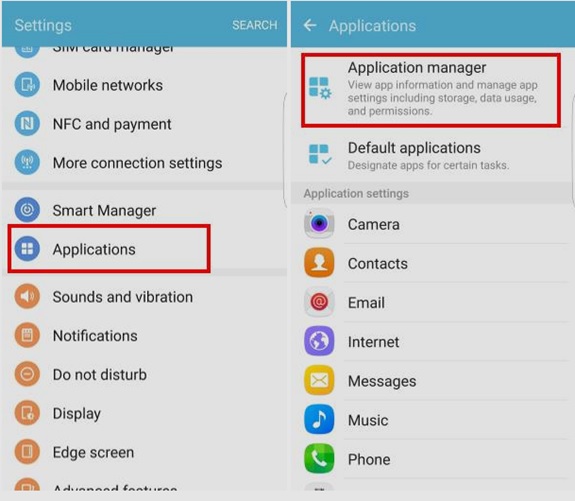
ਅਗਲਾ ਕਦਮ ਕੁਝ ਸਟੋਰੇਜ ਸਪੇਸ ਖਾਲੀ ਕਰਨ ਲਈ ਪਲੇ ਸਟੋਰ ਨੂੰ ਤਾਜ਼ਾ ਕਰੇਗਾ। ਅਜਿਹਾ ਕਰਨ ਲਈ ਲੋੜੀਂਦੇ ਕਦਮ ਇਹ ਹੋਣਗੇ:
> ਸੈਟਿੰਗਾਂ 'ਤੇ ਜਾਓ
> ਐਪਲੀਕੇਸ਼ਨ ਮੈਨੇਜਰ ਦੀ ਚੋਣ ਕਰੋ
> ਗੂਗਲ ਪਲੇ ਸਟੋਰ 'ਤੇ ਕਲਿੱਕ ਕਰੋ
> ਫੋਰਸ ਸਟਾਪ ਦੀ ਚੋਣ ਕਰੋ
> ਫਿਰ ਕਲੀਅਰ ਡੇਟਾ 'ਤੇ ਕਲਿੱਕ ਕਰੋ
> ਫਿਰ ਕਲੀਅਰ ਕੈਸ਼ ਦੀ ਚੋਣ ਕਰੋ
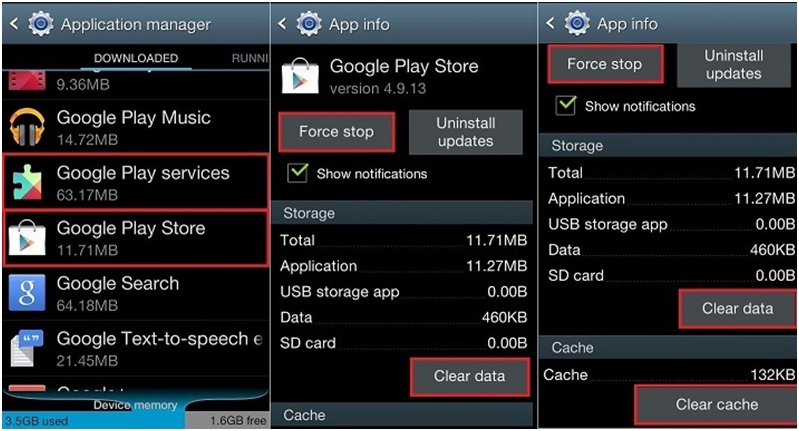
ਅਜਿਹਾ ਕਰਨ ਨਾਲ ਡਿਵਾਈਸ ਨੂੰ ਕੁਝ ਖਾਲੀ ਥਾਂ ਮਿਲੇਗੀ, ਕਿਉਂਕਿ ਕਈ ਵਾਰ ਸਟੋਰੇਜ ਸਪੇਸ ਡਾਊਨਲੋਡ ਕਰਨ ਦੀ ਪ੍ਰਕਿਰਿਆ ਵਿੱਚ ਸਮੱਸਿਆ ਦਾ ਕਾਰਨ ਹੈ। ਕਿਉਂਕਿ ਕੈਸ਼ ਇੱਕ ਅਸਥਾਈ ਹੁੰਦਾ ਹੈ ਜੋ ਉਦੋਂ ਬਣ ਜਾਂਦਾ ਹੈ ਜਦੋਂ ਅਸੀਂ ਬ੍ਰਾਊਜ਼ਰ ਨੂੰ ਐਕਸੈਸ ਕਰਦੇ ਹਾਂ ਜਾਂ ਗੂਗਲ ਪਲੇ ਸਟੋਰ ਦੇ ਪੰਨੇ 'ਤੇ ਜਾਂਦੇ ਹਾਂ, ਇਹ ਡੇਟਾ ਤੱਕ ਤੇਜ਼ ਪਹੁੰਚ ਲਈ ਬਣਾਇਆ ਜਾਂਦਾ ਹੈ।
ਹੱਲ 3: ਐਪਸ ਲਈ ਤਰਜੀਹ ਰੀਸੈੱਟ ਕਰਨਾ
ਐਪ ਤਰਜੀਹਾਂ ਨੂੰ ਰੀਸੈਟ ਕਰਨਾ ਵੀ ਇੱਕ ਵਧੀਆ ਵਿਕਲਪ ਹੈ ਕਿਉਂਕਿ ਇਹ ਐਪ ਅਤੇ ਇਸਦੇ ਡਾਊਨਲੋਡਿੰਗ ਦਿਸ਼ਾ-ਨਿਰਦੇਸ਼ਾਂ ਦੇ ਸਬੰਧ ਵਿੱਚ ਸੈਟਿੰਗ ਨੂੰ ਤਾਜ਼ਾ ਕਰੇਗਾ। ਜਿਵੇਂ ਕਿ ਕਈ ਵਾਰ ਇਹ ਦਿਸ਼ਾ-ਨਿਰਦੇਸ਼ ਤੁਹਾਡੇ Google ਪਲੇ ਅਨੁਭਵ ਦੌਰਾਨ ਕੁਝ ਅਣਜਾਣ ਤਰੁਟੀ ਬਣਾਉਂਦੇ ਹਨ ਜਿਵੇਂ ਕਿ ਗਲਤੀ ਕੋਡ 504। ਨਹੀਂ, ਲੋੜੀਂਦੇ ਕਦਮ ਹੇਠਾਂ ਦਿੱਤੇ ਹਨ:
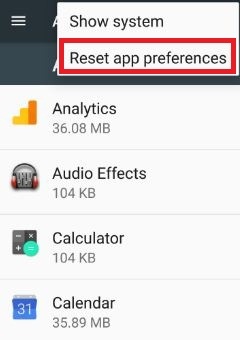
> ਸੈਟਿੰਗਾਂ 'ਤੇ ਜਾਓ
> ਐਪਲੀਕੇਸ਼ਨ ਮੈਨੇਜਰ ਜਾਂ ਐਪਸ ਨੂੰ ਚੁਣੋ
>ਹੋਰ ਚੁਣੋ
> ਰੀਸੈਟ ਐਪ ਤਰਜੀਹਾਂ 'ਤੇ ਕਲਿੱਕ ਕਰੋ
> ਰੀਸੈਟ ਐਪਸ ਚੁਣੋ
> ਠੀਕ ਹੈ ਦਬਾਓ
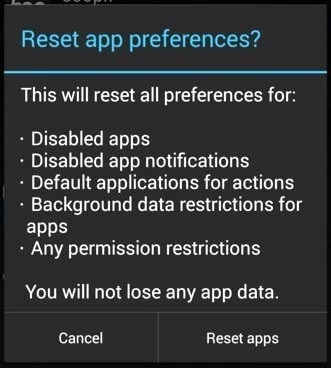
ਅਜਿਹਾ ਕਰਨ ਨਾਲ ਐਪਸ ਲਈ ਤਰਜੀਹਾਂ ਰੀਸੈਟ ਹੋ ਜਾਣਗੀਆਂ ਜਿਵੇਂ ਕਿ ਪ੍ਰਤਿਬੰਧਿਤ ਅਨੁਮਤੀਆਂ, ਅਯੋਗ ਐਪਸ, ਪ੍ਰਤਿਬੰਧਿਤ ਐਪ ਲਈ ਬੈਕਗ੍ਰਾਉਂਡ ਡੇਟਾ, ਨੋਟੀਫਿਕੇਸ਼ਨ। ਅਤੇ ਸਭ ਤੋਂ ਮਹੱਤਵਪੂਰਨ ਇਹ, ਹੇਠ ਦਿੱਤੀ ਪ੍ਰਕਿਰਿਆ ਤੁਹਾਡੇ ਡੇਟਾ ਨੂੰ ਗੁਆਉਣ ਦੀ ਆਗਿਆ ਨਹੀਂ ਦੇਵੇਗੀ. ਕਿਉਂਕਿ ਰੀਸੈਟ ਕਰਨ ਦੀ ਪ੍ਰਕਿਰਿਆ ਦੌਰਾਨ ਡਾਟਾ ਗੁਆਉਣ ਦੇ ਜ਼ਿਆਦਾਤਰ ਮਾਮਲੇ ਮੁੱਖ ਚਿੰਤਾ ਦਾ ਵਿਸ਼ਾ ਹਨ। ਇਹਨਾਂ ਕਦਮਾਂ ਦੀ ਪਾਲਣਾ ਕਰਨ ਨਾਲ ਡਾਉਨਲੋਡ ਕਰਨ ਦੀ ਪ੍ਰਕਿਰਿਆ ਵਿੱਚ ਹੋਰ ਗਲਤੀ ਦੇ ਬਿਨਾਂ ਮੁੱਦੇ ਨੂੰ ਹੱਲ ਕਰਨ ਵਿੱਚ ਮਦਦ ਮਿਲੇਗੀ।
ਹੱਲ 4. ਤੀਜੀ ਧਿਰ ਵੀਪੀਐਨ ਐਪਲੀਕੇਸ਼ਨ ਦੀ ਸਥਾਪਨਾ
VPNs ਵਰਚੁਅਲ ਪ੍ਰਾਈਵੇਟ ਨੈੱਟਵਰਕ ਹਨ ਜੋ ਪੂਰੇ ਨੈੱਟਵਰਕ ਵਿੱਚ ਤੁਹਾਡੇ ਡੇਟਾ ਨੂੰ ਸੁਰੱਖਿਅਤ ਢੰਗ ਨਾਲ ਐਕਸੈਸ ਕਰਨ ਲਈ ਵਰਤਦੇ ਹਨ, ਜਿਵੇਂ ਕਿ ਸਿਸਟਮ ਉੱਤੇ ਫਾਇਰਵਾਲ ਕੰਮ ਕਰਦੀ ਹੈ, ਉਸੇ ਤਰ੍ਹਾਂ ਇਹ ਔਨਲਾਈਨ ਕੰਮ ਕਰਦਾ ਹੈ। ਇਸ ਤਰ੍ਹਾਂ ਨੈਟਵਰਕ ਦੇ ਆਲੇ ਦੁਆਲੇ ਸੁਰੱਖਿਅਤ ਮਾਹੌਲ ਤਿਆਰ ਕਰਨਾ ਜੋ ਮੁਫਤ ਸਰਫਿੰਗ ਡੇਟਾ ਨੂੰ ਔਨਲਾਈਨ ਲਈ ਜਗ੍ਹਾ ਦੇਵੇਗਾ।
ਜੇਕਰ ਪਲੇ ਸਟੋਰ ਰਾਹੀਂ ਐਪ ਨੂੰ ਡਾਊਨਲੋਡ ਕਰਨ ਦੌਰਾਨ ਤੁਹਾਡਾ ਪਬਲਿਕ ਨੈੱਟਵਰਕ ਗਲਤੀ ਦਾ ਕਾਰਨ ਬਣ ਰਿਹਾ ਹੈ, ਤਾਂ ਤੁਹਾਡੇ ਕੋਲ ਇਸਦੇ ਲਈ ਵਿਕਲਪ ਹੈ, ਵਿਕਲਪਕ ਤੌਰ 'ਤੇ, ਤੁਸੀਂ ਇਸ ਮੁੱਦੇ ਨੂੰ ਹੱਲ ਕਰਨ ਲਈ VPN ਐਪਲੀਕੇਸ਼ਨ ਨੂੰ ਅਪਲਾਈ ਕਰ ਸਕਦੇ ਹੋ। ਤੁਸੀਂ VPN ਐਪਲੀਕੇਸ਼ਨ ਨੂੰ ਸਥਾਪਿਤ ਕਰਨ ਲਈ ਕਦਮਾਂ ਦੀ ਪਾਲਣਾ ਕਰ ਸਕਦੇ ਹੋ।
> ਗੂਗਲ ਪਲੇ ਸਟੋਰ 'ਤੇ ਜਾਓ
>ਇੱਕ ਭਰੋਸੇਯੋਗ VPN ਐਪਲੀਕੇਸ਼ਨ ਲੱਭੋ ਅਤੇ VPN ਐਪਲੀਕੇਸ਼ਨ ਨੂੰ ਡਾਊਨਲੋਡ ਕਰੋ
> ਪਲੇ ਸਟੋਰ ਤੋਂ ਹਿਡਮੈਨ ਦੀ ਵੀਪੀਐਨ ਐਪ ਨੂੰ ਸਥਾਪਿਤ ਕਰਨਾ
> ਐਪਲੀਕੇਸ਼ਨ ਖੋਲ੍ਹੋ; ਦੇਸ਼ ਦੀ ਚੋਣ ਕਰੋ (ਹੋਰ ਦੇਸ਼ ਜਿਵੇਂ ਕਿ USA/UK)
> ਕਨੈਕਟ ਚੁਣੋ
> ਹੁਣ, ਇਸ ਤੋਂ ਬਾਅਦ ਤੁਸੀਂ ਉਸ ਐਪ ਨੂੰ ਡਾਊਨਲੋਡ ਕਰ ਸਕਦੇ ਹੋ ਜਿਸ ਨੂੰ ਤੁਸੀਂ ਡਾਊਨਲੋਡ ਕਰਨਾ ਚਾਹੁੰਦੇ ਹੋ
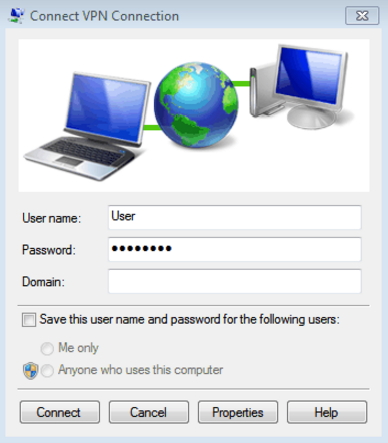
ਇਹ ਐਪ ਗੂਗਲ ਪਲੇ ਐਰਰ ਕੋਡ 504 ਤੋਂ ਬਚਾਅ ਦਾ ਇੱਕ ਚੰਗਾ ਸਰੋਤ ਹੈ। ਜੇਕਰ ਤੁਸੀਂ ਉੱਪਰ ਦੱਸੇ ਗਏ ਤਰੀਕਿਆਂ ਅਤੇ ਹੱਲਾਂ ਵਿੱਚੋਂ ਕਿਸੇ ਦੀ ਵੀ ਪਾਲਣਾ ਕਰਕੇ ਸਮੱਸਿਆ ਨੂੰ ਹੱਲ ਕਰਨ ਦੇ ਯੋਗ ਨਹੀਂ ਹੋ, ਤਾਂ ਅਜਿਹੀ ਸਥਿਤੀ ਵਿੱਚ VPN ਐਪਲੀਕੇਸ਼ਨ ਦੀ ਕੋਸ਼ਿਸ਼ ਕਰਨਾ ਸਮੱਸਿਆ ਦਾ ਜਵਾਬ ਹੈ। ਡਾਊਨਲੋਡ ਕਰਨ ਵਿੱਚ ਗਲਤੀ।
ਇਸ ਤੇਜ਼ੀ ਨਾਲ ਵਧ ਰਹੀ ਦੁਨੀਆਂ ਵਿੱਚ, ਨਵੀਆਂ ਐਪਾਂ ਤੋਂ ਬਿਨਾਂ ਜ਼ਿੰਦਗੀ ਬਾਰੇ ਸੋਚਣਾ ਕੁਝ ਔਖਾ ਹੈ। ਪਰ ਨਾਲ-ਨਾਲ ਸਾਨੂੰ ਇਸ ਸੰਸਾਰ ਤੱਕ ਪਹੁੰਚਣ ਲਈ ਬਹੁਤ ਸਾਰੀਆਂ ਰੁਕਾਵਟਾਂ ਦਾ ਸਾਹਮਣਾ ਕਰਨਾ ਪੈਂਦਾ ਹੈ। ਇਸੇ ਤਰ੍ਹਾਂ, ਐਰਰ ਕੋਡ 504 ਤੁਹਾਨੂੰ ਐਪ ਤੱਕ ਪਹੁੰਚਣ ਤੋਂ ਰੋਕ ਰਿਹਾ ਹੈ ਅਤੇ ਉਲਝਣ ਦੀ ਸਥਿਤੀ ਪੈਦਾ ਕਰ ਰਿਹਾ ਹੈ।
ਜਿਵੇਂ ਕਿ, ਅਸੀਂ ਸਾਰੇ ਜਾਣਦੇ ਹਾਂ ਕਿ ਇੱਕ ਐਪ ਨੂੰ ਡਾਉਨਲੋਡ ਕਰਨਾ ਇੱਕ ਐਪ ਨੂੰ ਐਕਸੈਸ ਕਰਨ ਦਾ ਪਹਿਲਾ ਕਦਮ ਹੈ, ਅਤੇ ਇਸ ਸ਼ੁਰੂਆਤੀ ਪੜਾਅ 'ਤੇ ਤੁਹਾਨੂੰ ਕੋਈ ਗਲਤੀ ਪ੍ਰਾਪਤ ਹੋਈ ਹੈ ਜਿਵੇਂ ਕਿ ਗਲਤੀ 504, ਉਲਝਣ ਦੀ ਸਥਿਤੀ ਪੈਦਾ ਕਰਦੀ ਹੈ ਅਤੇ ਬਹੁਤ ਸਾਰੇ ਸਵਾਲ ਵੀ। ਅਸੀਂ ਤੁਹਾਡੀ ਸਮੱਸਿਆ ਨੂੰ ਸਮਝਦੇ ਹਾਂ, ਇਸ ਲਈ ਇੱਕ ਸੰਭਾਵੀ ਅਤੇ ਵਿਹਾਰਕ ਹੱਲ ਦੇ ਨਾਲ ਸਮੱਸਿਆ ਦੇ ਵੇਰਵਿਆਂ ਨੂੰ ਕਵਰ ਕੀਤਾ ਹੈ ਤਾਂ ਜੋ ਤੁਹਾਡੀ ਡਾਉਨਲੋਡ ਕਰਨ ਦੀ ਪ੍ਰਕਿਰਿਆ ਕਿਸੇ ਵੀ ਸਮੱਸਿਆ ਨਾਲ ਨਾ ਰੁਕੇ ਅਤੇ ਤੁਹਾਡੇ ਕੋਲ ਅਨੁਭਵ ਦੀ ਦੁਨੀਆ ਵਿੱਚ ਜਾਣ ਲਈ ਤੁਹਾਡੀ ਐਪ ਹੋਵੇ।
ਐਂਡਰਾਇਡ ਸਿਸਟਮ ਰਿਕਵਰੀ
- Android ਡਿਵਾਈਸ ਦੀਆਂ ਸਮੱਸਿਆਵਾਂ
- ਪ੍ਰਕਿਰਿਆ ਸਿਸਟਮ ਜਵਾਬ ਨਹੀਂ ਦੇ ਰਿਹਾ ਹੈ
- ਮੇਰਾ ਫ਼ੋਨ ਚਾਰਜ ਨਹੀਂ ਹੋਵੇਗਾ
- ਪਲੇ ਸਟੋਰ ਕੰਮ ਨਹੀਂ ਕਰ ਰਿਹਾ
- Android ਸਿਸਟਮ UI ਬੰਦ ਹੋ ਗਿਆ
- ਪੈਕੇਜ ਪਾਰਸ ਕਰਨ ਵਿੱਚ ਸਮੱਸਿਆ ਹੈ
- Android ਐਨਕ੍ਰਿਪਸ਼ਨ ਅਸਫਲ
- ਐਪ ਨਹੀਂ ਖੁੱਲ੍ਹੇਗੀ
- ਬਦਕਿਸਮਤੀ ਨਾਲ ਐਪ ਬੰਦ ਹੋ ਗਈ ਹੈ
- ਪ੍ਰਮਾਣੀਕਰਨ ਤਰੁੱਟੀ
- Google Play ਸੇਵਾ ਨੂੰ ਅਣਇੰਸਟੌਲ ਕਰੋ
- Android ਕਰੈਸ਼
- ਐਂਡਰਾਇਡ ਫੋਨ ਹੌਲੀ
- Android ਐਪਾਂ ਲਗਾਤਾਰ ਕ੍ਰੈਸ਼ ਹੁੰਦੀਆਂ ਰਹਿੰਦੀਆਂ ਹਨ
- HTC ਵ੍ਹਾਈਟ ਸਕਰੀਨ
- Android ਐਪ ਸਥਾਪਤ ਨਹੀਂ ਹੈ
- ਕੈਮਰਾ ਅਸਫਲ ਰਿਹਾ
- ਸੈਮਸੰਗ ਟੈਬਲੇਟ ਸਮੱਸਿਆਵਾਂ
- Android ਮੁਰੰਮਤ ਸਾਫਟਵੇਅਰ
- Android ਰੀਸਟਾਰਟ ਐਪਸ
- ਬਦਕਿਸਮਤੀ ਨਾਲ Process.com.android.phone ਬੰਦ ਹੋ ਗਿਆ ਹੈ
- Android.Process.Media ਬੰਦ ਹੋ ਗਿਆ ਹੈ
- Android.Process.Acore ਬੰਦ ਹੋ ਗਿਆ ਹੈ
- Android ਸਿਸਟਮ ਰਿਕਵਰੀ 'ਤੇ ਫਸਿਆ
- Huawei ਸਮੱਸਿਆਵਾਂ
- Huawei ਬੈਟਰੀ ਸਮੱਸਿਆਵਾਂ
- ਐਂਡਰਾਇਡ ਐਰਰ ਕੋਡ
- Android ਸੁਝਾਅ






ਐਲਿਸ ਐਮ.ਜੇ
ਸਟਾਫ ਸੰਪਾਦਕ
ਆਮ ਤੌਰ 'ਤੇ 4.5 ਦਰਜਾ ਦਿੱਤਾ ਗਿਆ ( 105 ਨੇ ਭਾਗ ਲਿਆ)